M
Membre 858510
Salut à tous !
Ça fait longtemps que je galérait chaque fois comme un con pour l'installer, mais aujourd'hui, je vais vous montrer comment, installer VMware Workstation sur Manjaro Linux, qui, je le rappelle, est basé sur Arch Linux.
Déjà, faites une mise à jour sur votre machine : "sudo pacman -Syu" (Vous pouvez faire "su -" si vous voulez être et rester en root)
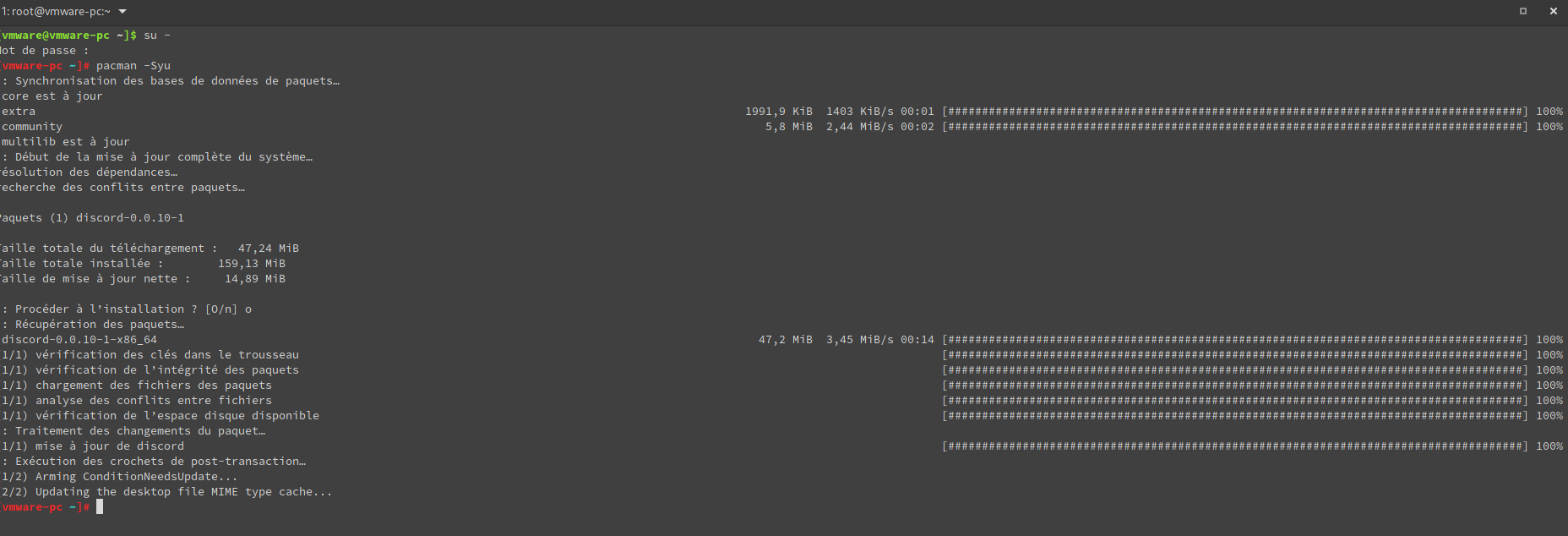
Je devais juste mettre à jour Discord bref, une fois que c'est fait, rstez en root, puis tapez cette comande : pacman -S fuse2 gtkmm linux-headers pcsclite libcanberra (Lorsqu'il vous demande quel paquet de linux headers vous voulez installer, choisissez la version qui correspond à la version de votre noyau, que vous saurez en faisant la commande "uname -r"
bref, une fois que c'est fait, rstez en root, puis tapez cette comande : pacman -S fuse2 gtkmm linux-headers pcsclite libcanberra (Lorsqu'il vous demande quel paquet de linux headers vous voulez installer, choisissez la version qui correspond à la version de votre noyau, que vous saurez en faisant la commande "uname -r"
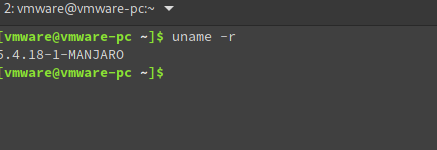
On peut voir ici, que je suis en 5.4, donc il faudra que j'installer la version correspondante, ce qui donne :
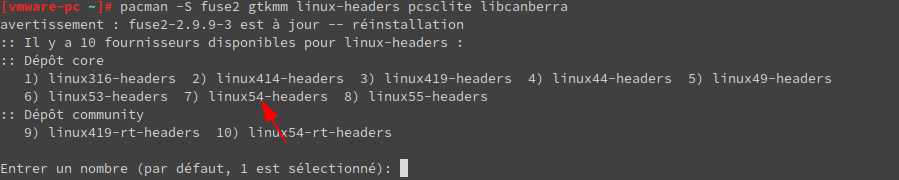
Ici, vous écrirez donc "7", c'est partit !
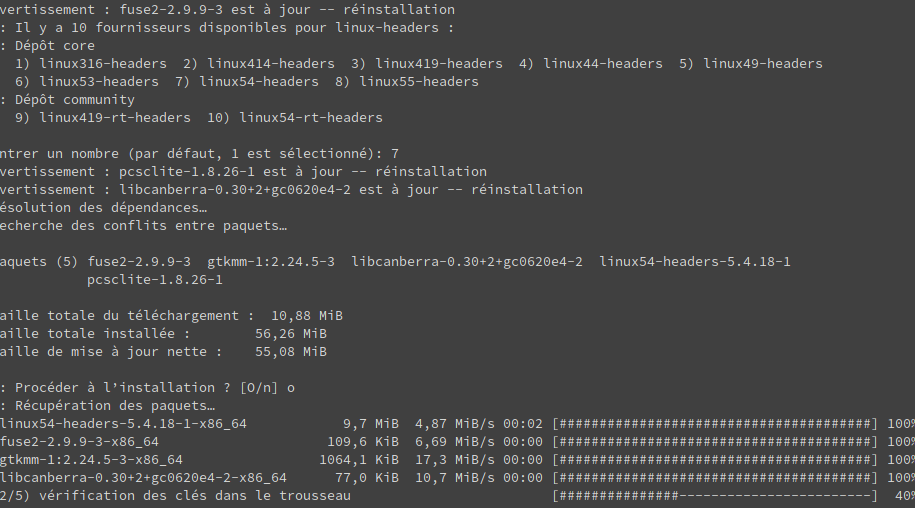
Et voilà ! une fois que ça, c'est fait, c'est PAS finit ! il vous faudra installer le paquet YAY, anciennement dit, yaourt, c'est un dépôt alternatif au dépôt officiel de Manjaro, donc, éviter de faire n'importe quoi !
donc : "(sudo) pacman -S yay"
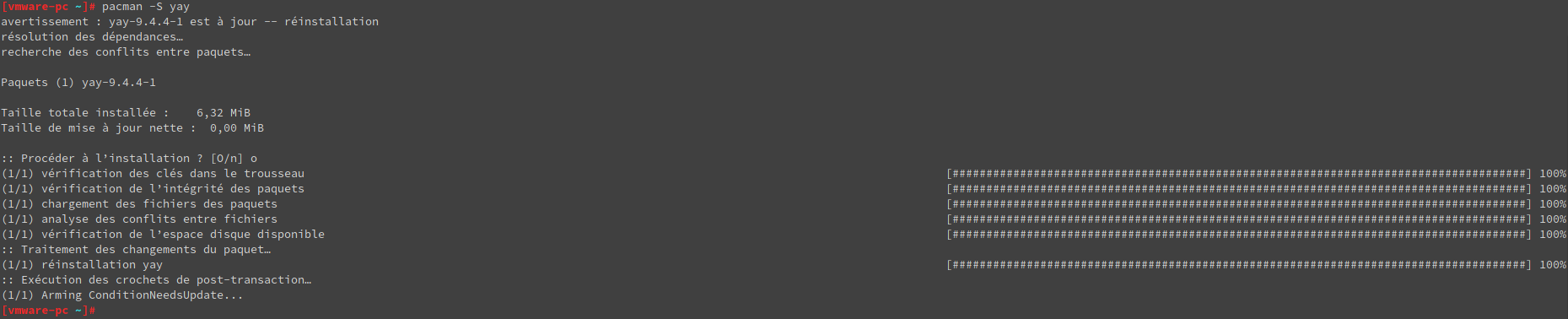
Maintenant ! go installer quelques dépendances, à partit de ce dépôt non officiel, ou communautaire, autrement dit les dépôt AUR.
Avant tout ! SORTEZ du mode root, sinon ça ne fonctionnera pas, par défaut les paquet installable depuis les dépôt AUR ne fonctionnent pas en tant que root
Donc maintenant faites : yay -S --noconfirm -needed ncurses5-compat-libs
/!\ OUBLIEZ PAS DE FAIRE LA MANIP SUIVANTE JUSTE AVANT ÇA : "sudo pacman -S base-devel" /!\
Résultat :
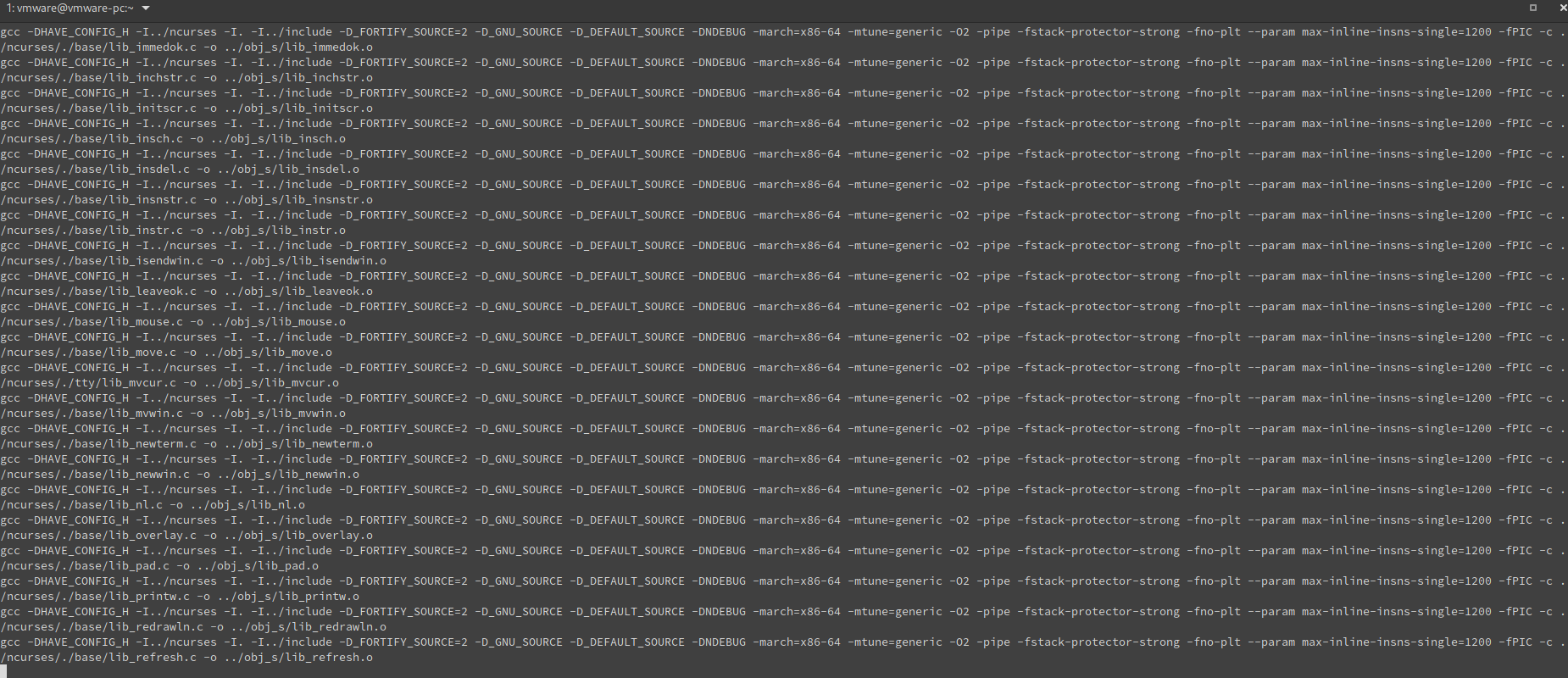
"AHHHHHHHHHH MON PC PART EN COUILLE !!!!!!" Non non, c'est tout à fait normal, y'a juste à attendre
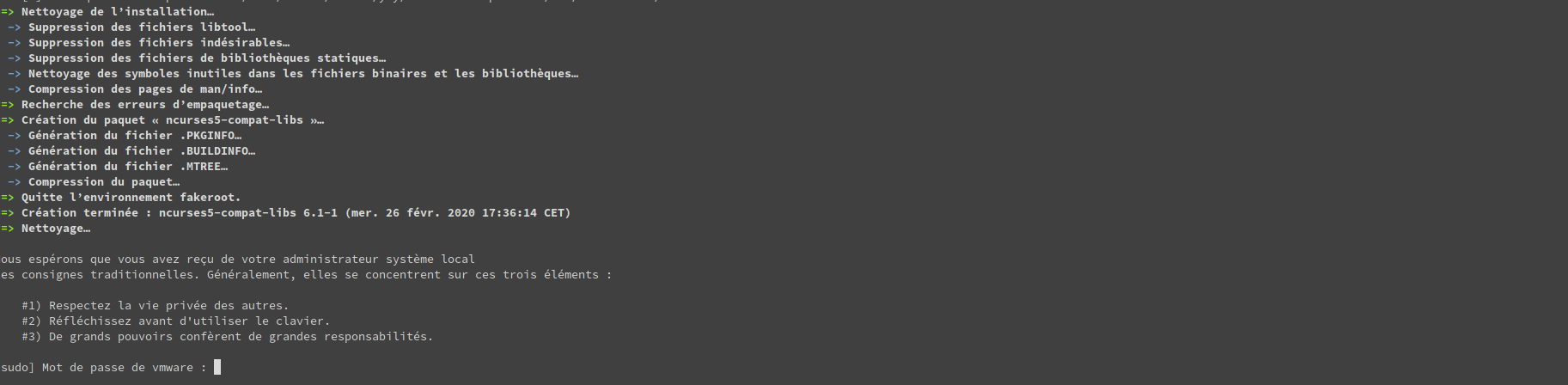
Au bout d'un moment, il vous demande votre mot de passe root, entrez-le

Et voilà ! après vous avoir fait vriller les yeux avec des lignes à n'en plus finir ! il installe enfin votre paquet, parce c'est pas tout de l'installer ! mais faut aussi le construire avant !!!
Bref, maintenant ! On va passer à l'installation de VMware !!! Perso je passerait direct par les dépôt AUR pour ce tuto et c'est ce que je vous recommande d'ailleurs =)
Donc saisissez la commande suivante, toujours HORS ROOT : yay -S --noconfirm -needed vmware-workstation
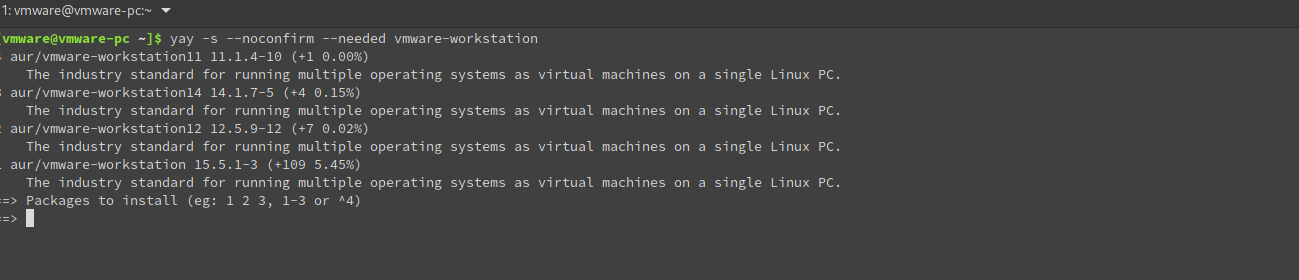
Parfois il demande quel paquet installer, ça peut arriver une fois sur 2, dès fois il le fait automatiquement aussi, du coup bah vous sélectionnez la dernière version en date : la 15 ! (Paquet : 1)
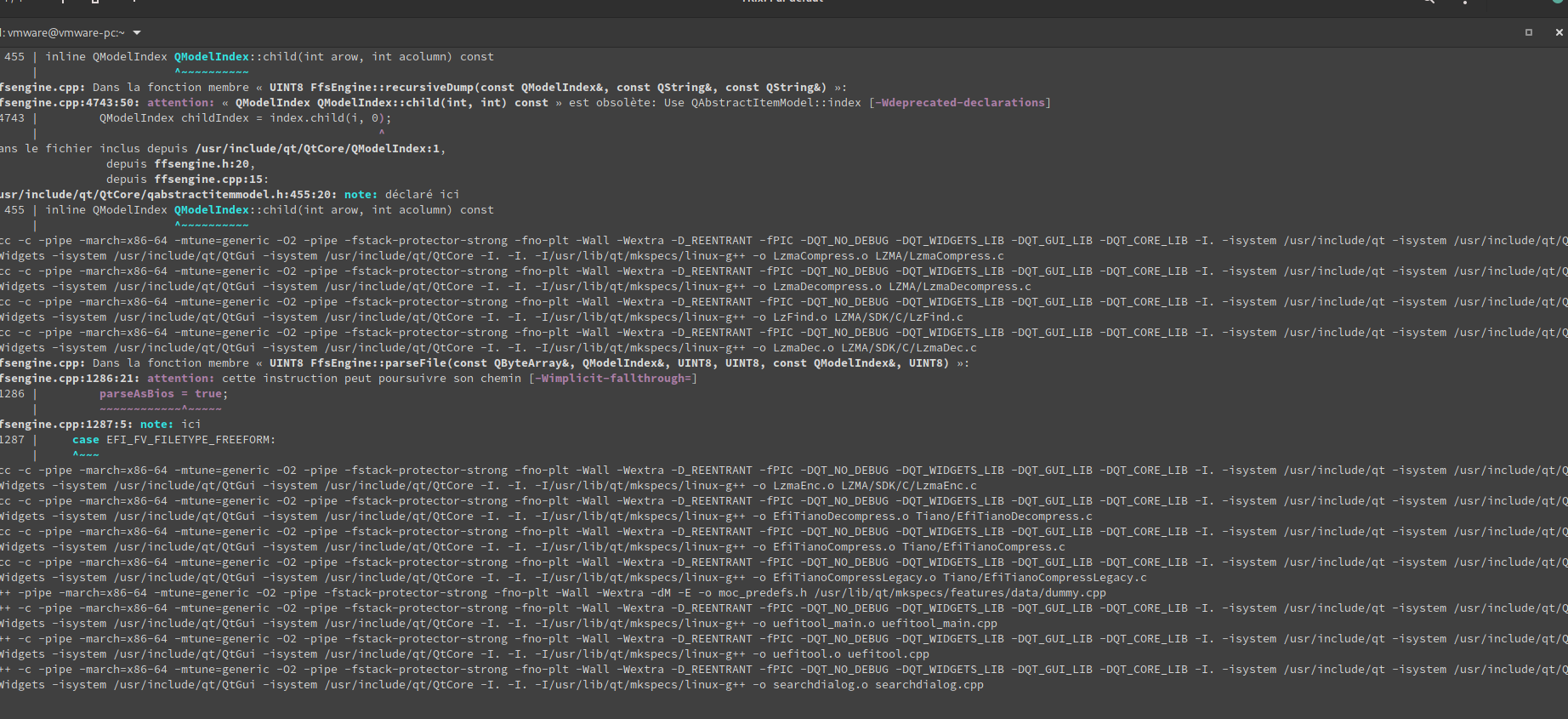
Aïe, mes yeux
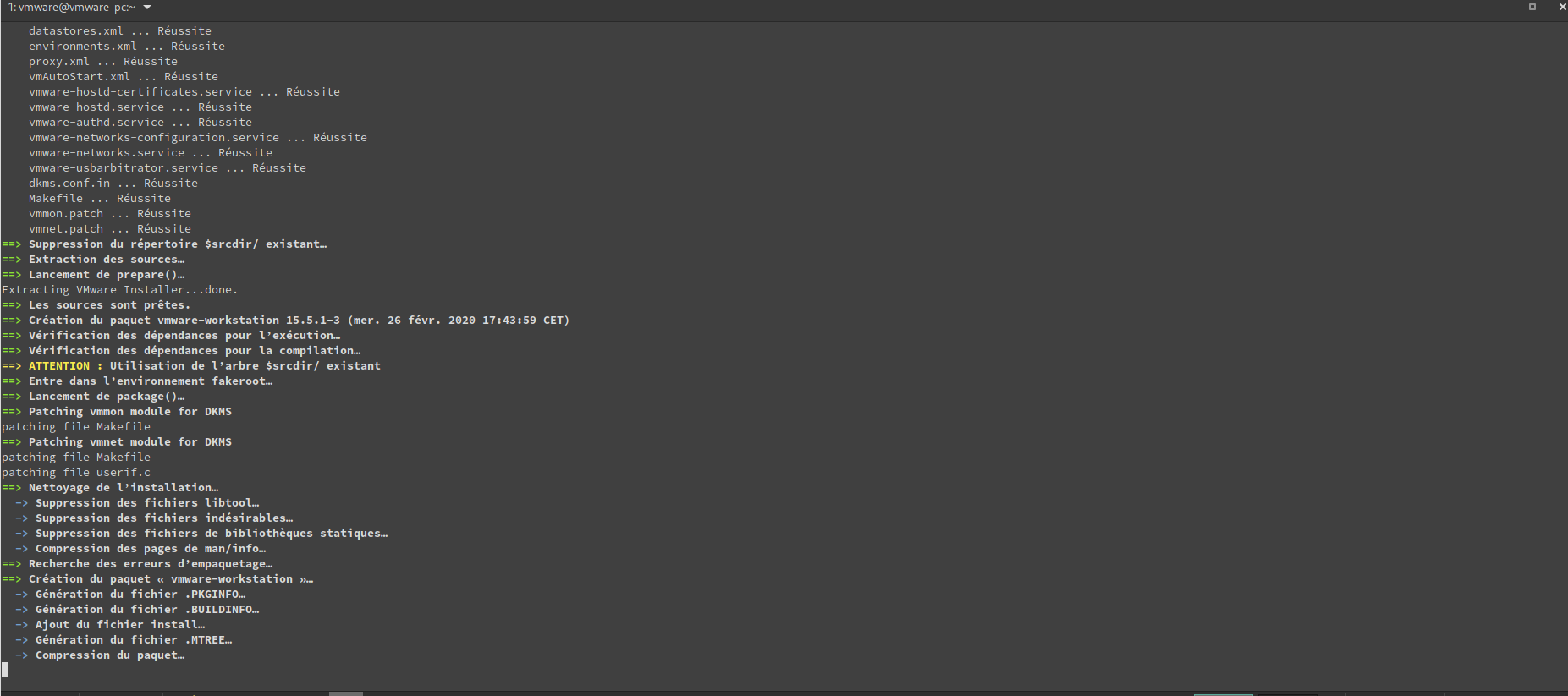
Une fois arrivé à cette étape, c'est normal si ça prend un peu de temps, c'est quand même un assez gros paquet
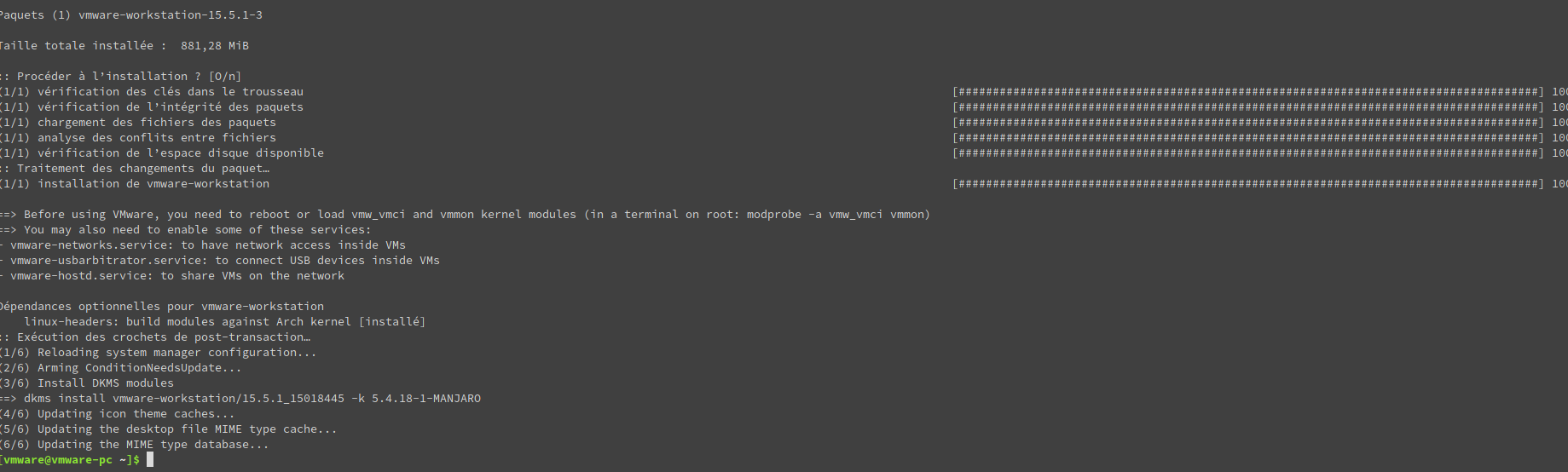
Et voilà ! Vous croyez que c'est fini hein ! Bah pas du tout ! il vous reste une commande à effectuer, toujours hors root : systemctl enable vmware-networks.service vmware-usbarbitrator.service vmware-hostd.service
Ce qui donne :

Verdict ?
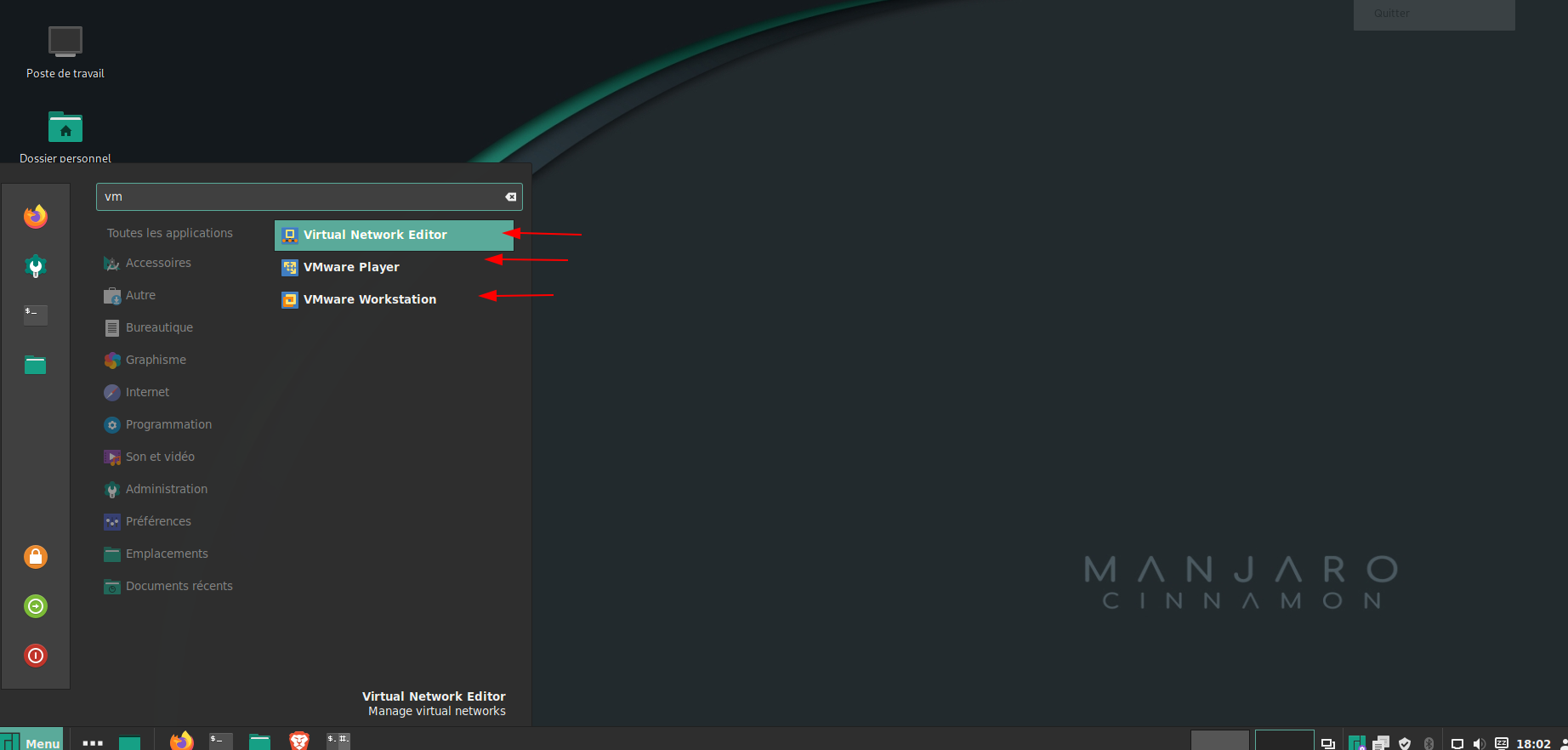
3 pour le prix d'un ! Elle est pas belle la vie ?
Voilà ! j'espère que ce tuto vous aura plus et vous aura été utile !
Enjoy !
Petite vidéo tuto pour une explication dans les détails ! (PS : Le tuto vidéo est fait sous Manjaro GNOME, mais le résultat est le même) :
Ça fait longtemps que je galérait chaque fois comme un con pour l'installer, mais aujourd'hui, je vais vous montrer comment, installer VMware Workstation sur Manjaro Linux, qui, je le rappelle, est basé sur Arch Linux.
Déjà, faites une mise à jour sur votre machine : "sudo pacman -Syu" (Vous pouvez faire "su -" si vous voulez être et rester en root)
Je devais juste mettre à jour Discord
On peut voir ici, que je suis en 5.4, donc il faudra que j'installer la version correspondante, ce qui donne :
Ici, vous écrirez donc "7", c'est partit !
Et voilà ! une fois que ça, c'est fait, c'est PAS finit ! il vous faudra installer le paquet YAY, anciennement dit, yaourt, c'est un dépôt alternatif au dépôt officiel de Manjaro, donc, éviter de faire n'importe quoi !
donc : "(sudo) pacman -S yay"
Maintenant ! go installer quelques dépendances, à partit de ce dépôt non officiel, ou communautaire, autrement dit les dépôt AUR.
Avant tout ! SORTEZ du mode root, sinon ça ne fonctionnera pas, par défaut les paquet installable depuis les dépôt AUR ne fonctionnent pas en tant que root
Donc maintenant faites : yay -S --noconfirm -needed ncurses5-compat-libs
/!\ OUBLIEZ PAS DE FAIRE LA MANIP SUIVANTE JUSTE AVANT ÇA : "sudo pacman -S base-devel" /!\
Résultat :
"AHHHHHHHHHH MON PC PART EN COUILLE !!!!!!" Non non, c'est tout à fait normal, y'a juste à attendre
Au bout d'un moment, il vous demande votre mot de passe root, entrez-le
Et voilà ! après vous avoir fait vriller les yeux avec des lignes à n'en plus finir ! il installe enfin votre paquet, parce c'est pas tout de l'installer ! mais faut aussi le construire avant !!!
Bref, maintenant ! On va passer à l'installation de VMware !!! Perso je passerait direct par les dépôt AUR pour ce tuto et c'est ce que je vous recommande d'ailleurs =)
Donc saisissez la commande suivante, toujours HORS ROOT : yay -S --noconfirm -needed vmware-workstation
Parfois il demande quel paquet installer, ça peut arriver une fois sur 2, dès fois il le fait automatiquement aussi, du coup bah vous sélectionnez la dernière version en date : la 15 ! (Paquet : 1)
Aïe, mes yeux
Une fois arrivé à cette étape, c'est normal si ça prend un peu de temps, c'est quand même un assez gros paquet
Et voilà ! Vous croyez que c'est fini hein ! Bah pas du tout ! il vous reste une commande à effectuer, toujours hors root : systemctl enable vmware-networks.service vmware-usbarbitrator.service vmware-hostd.service
Ce qui donne :
Verdict ?
3 pour le prix d'un ! Elle est pas belle la vie ?
Voilà ! j'espère que ce tuto vous aura plus et vous aura été utile !
Enjoy !
Petite vidéo tuto pour une explication dans les détails ! (PS : Le tuto vidéo est fait sous Manjaro GNOME, mais le résultat est le même) :
Vous devez être inscrit pour voir les médias
Dernière édition par un modérateur: